golang跨平台Material Design原生GUI开发插件fyne的使用
Golang跨平台Material Design原生GUI开发插件Fyne的使用
关于Fyne
Fyne是一个用Go编写的易用UI工具包和应用API。它设计用于构建可在桌面和移动设备上运行的应用程序,使用单一代码库。
先决条件
要使用Fyne开发应用程序,您需要:
- Go 1.17或更高版本
- C编译器
- 系统开发工具
如果不确定是否已安装或不知道如何安装,请查看我们的入门文档。
使用标准Go工具安装Fyne核心库:
go get fyne.io/fyne/v2@latest
导入新模块后,在首次编译代码之前运行以下命令:
go mod tidy
小部件演示
要运行Fyne功能展示,执行以下命令:
go install fyne.io/fyne/v2/cmd/fyne_demo@latest
fyne_demo
您将看到类似这样的界面(点击几个按钮后):

或者使用浅色主题:

在移动设备上运行:

快速入门
Fyne设计得非常易于编码。如果您已遵循上述先决条件步骤,那么您只需要一个Go IDE(或文本编辑器)。
打开一个新文件,准备编写您的第一个应用程序!
package main
import (
"fyne.io/fyne/v2/app"
"fyne.io/fyne/v2/container"
"fyne.io/fyne/v2/widget"
)
func main() {
a := app.New()
w := a.NewWindow("Hello")
hello := widget.NewLabel("Hello Fyne!")
w.SetContent(container.NewVBox(
hello,
widget.NewButton("Hi!", func() {
hello.SetText("Welcome :)")
}),
))
w.ShowAndRun()
}
运行这个程序:
go run main.go
它看起来像这样:


注意:在Windows上首次编译Fyne可能需要长达10分钟,具体取决于您的硬件。后续构建会很快。
移动设备模拟
有一个有用的移动模拟模式,可以提示您的应用程序在移动设备上的工作方式:
go run -tags mobile main.go
另一个选择是使用fyne命令。
安装应用程序
使用go install会将可执行文件复制到您的go bin目录。要将应用程序安装到操作系统的标准应用程序位置,可以使用fyne实用程序和"install"子命令。
go install fyne.io/fyne/v2/cmd/fyne@latest
fyne install
为移动设备打包
要在移动设备上运行,需要打包应用程序。我们可以使用fyne实用程序的"package"子命令。您需要根据需要添加适当的参数,基本命令如下所示。打包后,您可以使用平台开发工具或fyne的"install"子命令进行安装。
fyne package -os android -appID my.domain.appname
fyne install -os android
构建的Android应用程序可以在真实设备或Android模拟器中运行。然而,为iOS构建略有不同。如果"-os"参数是"ios",则仅为真实的iOS设备构建。将"-os"指定为"iossimulator"允许应用程序在iOS模拟器中运行:
fyne package -os ios -appID my.domain.appname
fyne package -os iossimulator -appID my.domain.appname
准备发布
使用fyne实用程序的"release"子命令,您可以为应用商店和市场打包应用程序。确保您已安装标准构建工具,并按照平台文档设置帐户和签名。然后您可以执行类似以下命令:
fyne release -os ios -certificate "Apple Distribution" -profile "My App Distribution" -appID "com.example.myapp"
上述命令将创建一个’.ipa’文件,然后可以上传到iOS App Store。
文档
更多文档可在Fyne开发者网站或pkg.go.dev上找到。
示例
您可以在示例仓库中找到许多示例应用程序。或者,可以在我们的网站上找到使用fyne的应用程序列表。
分发Fyne工具包
所有Fyne应用程序都可以在没有预安装库的情况下工作,这是应用程序如此便携的原因之一。但是,如果您希望在操作系统上更大程度地支持Fyne,则可以安装一些实用程序,以帮助提供更完整的体验。
附加应用程序
建议您安装以下附加应用程序:
| 应用 | go install | 描述 |
|---|---|---|
| fyne_settings | fyne.io/fyne/v2/cmd/fyne_settings |
用于管理全局Fyne设置(如主题和缩放)的GUI |
| apps | github.com/fyne-io/apps |
用于安装Fyne应用商店中列出的Fyne应用的图形安装程序 |
这些是可选的应用程序,但可以帮助创建更完整的桌面体验。
FyneDesk (Linux / BSD)
要在桌面/笔记本电脑上全面使用Fyne,您还可以安装FyneDesk。
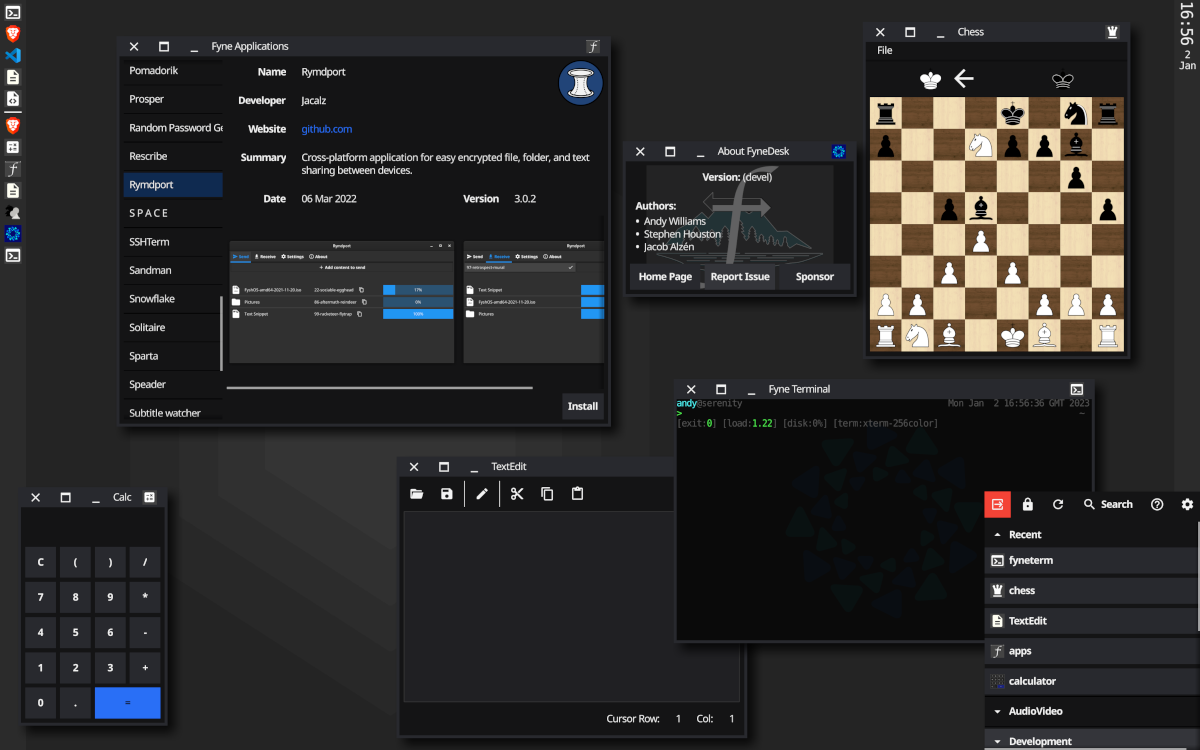
更多关于golang跨平台Material Design原生GUI开发插件fyne的使用的实战教程也可以访问 https://www.itying.com/category-94-b0.html
更多关于golang跨平台Material Design原生GUI开发插件fyne的使用的实战系列教程也可以访问 https://www.itying.com/category-94-b0.html
Fyne - Golang跨平台Material Design原生GUI开发框架
Fyne是一个基于Material Design风格的Go语言跨平台GUI工具包,它允许开发者使用Go语言构建原生界面的桌面和移动应用程序。Fyne的设计目标是简单易用,同时保持高性能和美观的界面。
Fyne核心特性
- 跨平台支持:支持Windows、macOS、Linux、Android和iOS
- 原生渲染:在每个平台上使用原生图形API渲染
- Material Design:遵循Google的Material Design设计规范
- 简单API:易于学习和使用的API设计
- 内置主题:支持亮色和暗色主题
- 丰富的组件:提供按钮、列表、表格、对话框等常见UI组件
安装Fyne
go get fyne.io/fyne/v2
基础示例
下面是一个简单的Fyne应用程序示例:
package main
import (
"fyne.io/fyne/v2/app"
"fyne.io/fyne/v2/container"
"fyne.io/fyne/v2/widget"
)
func main() {
// 创建应用
myApp := app.New()
// 创建窗口
myWindow := myApp.NewWindow("Fyne示例")
// 创建组件
title := widget.NewLabel("欢迎使用Fyne!")
button := widget.NewButton("点击我", func() {
title.SetText("按钮被点击了!")
})
// 布局组件
content := container.NewVBox(
title,
button,
)
// 设置窗口内容
myWindow.SetContent(content)
// 显示窗口并运行应用
myWindow.ShowAndRun()
}
常用组件
1. 按钮
button := widget.NewButton("点击", func() {
fmt.Println("按钮被点击")
})
2. 输入框
entry := widget.NewEntry()
entry.SetPlaceHolder("请输入文本...")
3. 标签
label := widget.NewLabel("这是一个标签")
4. 复选框
check := widget.NewCheck("选项", func(checked bool) {
fmt.Println("复选框状态:", checked)
})
5. 单选按钮
radio := widget.NewRadioGroup([]string{"选项1", "选项2"}, func(selected string) {
fmt.Println("选择了:", selected)
})
布局管理
Fyne提供了多种布局方式:
1. 垂直布局
content := container.NewVBox(
widget.NewLabel("第一行"),
widget.NewLabel("第二行"),
)
2. 水平布局
content := container.NewHBox(
widget.NewLabel("左"),
widget.NewLabel("右"),
)
3. 网格布局
content := container.NewGridWithColumns(2,
widget.NewLabel("左上"), widget.NewLabel("右上"),
widget.NewLabel("左下"), widget.NewLabel("右下"),
)
主题设置
Fyne支持亮色和暗色主题:
// 设置暗色主题
myApp.Settings().SetTheme(theme.DarkTheme())
// 设置亮色主题
myApp.Settings().SetTheme(theme.LightTheme())
打包应用
Fyne提供了简单的打包工具:
- 安装fyne命令行工具:
go install fyne.io/fyne/v2/cmd/fyne@latest
- 打包应用:
fyne package -os windows -icon myapp.png
高级示例 - 计算器应用
package main
import (
"strconv"
"fyne.io/fyne/v2/app"
"fyne.io/fyne/v2/container"
"fyne.io/fyne/v2/widget"
)
func main() {
myApp := app.New()
myWindow := myApp.NewWindow("计算器")
display := widget.NewEntry()
display.Disable()
var currentVal float64
var operation string
// 数字按钮处理函数
makeNumButton := func(num int) *widget.Button {
return widget.NewButton(strconv.Itoa(num), func() {
display.SetText(display.Text + strconv.Itoa(num))
})
}
// 操作按钮处理函数
makeOpButton := func(op string) *widget.Button {
return widget.NewButton(op, func() {
val, _ := strconv.ParseFloat(display.Text, 64)
currentVal = val
operation = op
display.SetText("")
})
}
// 创建按钮
buttons := []fyne.CanvasObject{
makeNumButton(7), makeNumButton(8), makeNumButton(9), makeOpButton("/"),
makeNumButton(4), makeNumButton(5), makeNumButton(6), makeOpButton("*"),
makeNumButton(1), makeNumButton(2), makeNumButton(3), makeOpButton("-"),
widget.NewButton("C", func() { display.SetText("") }),
makeNumButton(0),
widget.NewButton("=", func() {
val, _ := strconv.ParseFloat(display.Text, 64)
var result float64
switch operation {
case "+":
result = currentVal + val
case "-":
result = currentVal - val
case "*":
result = currentVal * val
case "/":
result = currentVal / val
}
display.SetText(strconv.FormatFloat(result, 'f', -1, 64))
}),
makeOpButton("+"),
}
// 创建网格布局
grid := container.NewGridWithColumns(4, buttons...)
// 组合所有组件
content := container.NewVBox(
display,
grid,
)
myWindow.SetContent(content)
myWindow.ShowAndRun()
}
总结
Fyne为Go语言开发者提供了一个简单而强大的GUI开发解决方案,具有以下优势:
- 纯Go实现,无需CGO
- 跨平台支持良好
- 现代化的Material Design界面
- 简洁的API设计
- 活跃的社区支持
对于需要开发跨平台GUI应用的Go开发者来说,Fyne是一个非常值得考虑的选择。它特别适合中小型应用开发,能够快速构建美观、响应式的用户界面。






